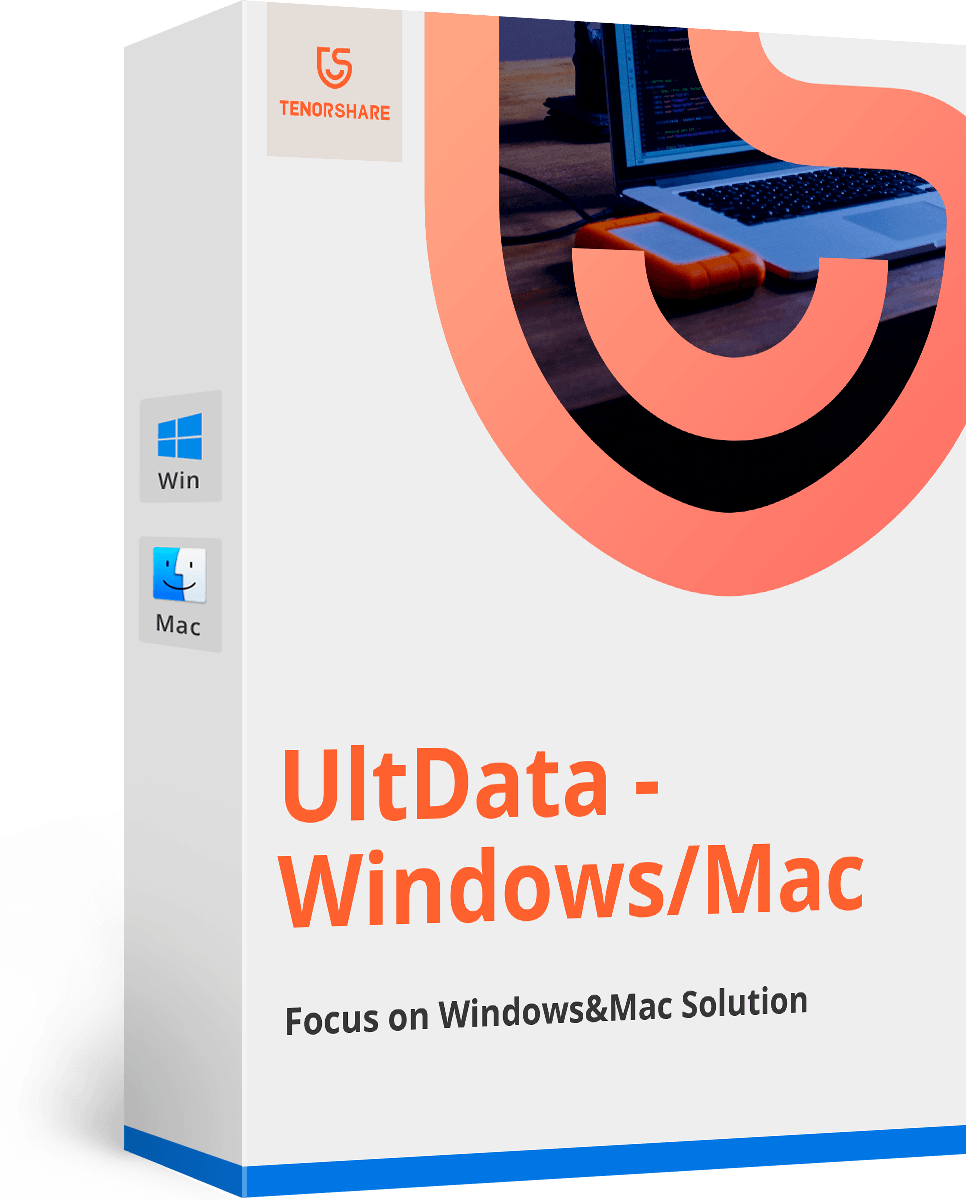Raskite geriausią „Wi-Fi“ kanalą ir pagerinkite „Wi-Fi“ ryšį „Mac OS“ „Tenorshare“
Jūsų „Mac“ neturi gero „Wi-Fi“ ryšio? Jei turite „OS X 10.9 Mavericks“, galite naudoti „Mac“ belaidžio ryšio diagnostikos įrankį, kad pagerinti „WiFi“ ryšį.
Kas trukdo jūsų „Wi-Fi“ ryšiui
Ar ši belaidžio ryšio diagnostikos priemonė tikrai veikia? Norėdami tai išsiaiškinti, pirmiausia turėtumėte gauti žinių apie tai, kas trikdo jūsų „Wi-Fi“ ryšį.
Vis daugiau žmonių naudojasi belaidžiu tinklušiomis dienomis sukuria daug belaidžių signalų. Jei visi signalai sklinda tais pačiais transliavimo kanalais, bus nutrauktas „Wi-Fi“ ryšys. Pavyzdžiui, kai belaidis maršrutizatorius veikia tuo pačiu kanalu kaip ir jūsų kaimynai “, galite pastebėti, kad turite mažesnę interneto prieigą.
Kaip rasti geriausią „Wi-Fi“ kanalą naudojant belaidę diagnostiką
Norėdami optimizuoti belaidį tinklą, galite pasirinkti vieną išpaprasčiausias ir paprasčiausias sprendimas yra pakeisti maršrutizatoriaus „Wi-Fi“ kanalą, kad galėtumėte naudotis didelės spartos interneto prieiga, už kurią sumokėjote, ir daugiau nuveikti dirbdami namuose.
Pirmiausia turėtumėte rasti geriausią „Wi-Fi“ kanalą, tada pakeiskite maršrutizatoriaus kanalą į šį, kuris bus aprašytas 1 ir 2 dalyse.
1 dalis. Raskite geriausius „Wi-Fi“ kanalus
- 1. Paspauskite „Mac“ kompiuterio mygtuką „OPTION“ ir meniu juostoje spustelėkite „Wi-Fi“ piktogramą. Pasirinkite „Atidaryti belaidę diagnostiką“, kuri yra paskutinė parinktis.

- 2. Įveskite administratoriaus slaptažodį ir visiškai nekreipkite dėmesio į atidarytą ekrano ekraną.
- 3. Išskleidžiamajame meniu „Windows“ pasirinkite „Utilities“ ir pasirinkite „Wi-Fi“ nuskaitymas> nuskaityti dabar.
- 4. Pažvelkite į apačią dešinėje, kad pateiktumėte geriausias kanalų rekomendacijas:
Geriausi 2,4 GHz kanalai (paprastai 802.11b / g)
Geriausi 5 GHz kanalai (paprastai 802.11a / n) - 5.Dabar prisijunkite prie savo „Wi-Fi“ maršrutizatoriaus (tai gali skirtis priklausomai nuo gamintojo) ir prireikus atlikite kanalo pakeitimus - paprastai tai reiškia, kad naudojant interneto naršyklę reikia nukreipti į vietinio maršrutizatoriaus IP (192.168.0.1 ir kt.).
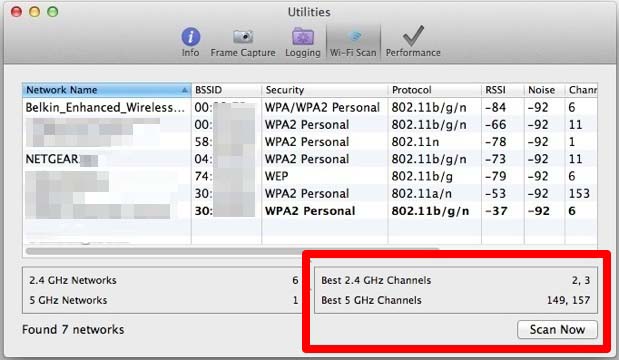
Aukščiau pateiktoje nuotraukoje geriausi „Wi-Fi“ kanalai yra 2 ir 3, esant 2,4 GHz, ir 149, ir 157, esant 5 GHz.
2 dalis. Pakeiskite maršrutizatoriaus transliuojamą kanalą
Maršrutizatoriaus transliavimo kanalo keitimo veiksmai skiriasi priklausomai nuo maršrutizatoriaus markės ir naudojamo IP adreso. Kaip pavyzdį galiu paimti mano paties maršrutizatorių, kurio IP yra 192.168.1.1.
- 1. Įveskite IP adresą bet kurioje interneto naršyklėje.
- 2. Prisijunkite naudodamiesi maršrutizatoriaus administratoriaus prisijungimu (dažnai administratoriumi / administratoriumi) ir suraskite parinktį „Kanalas“, paprastai esančią „Belaidžio nustatymų“ arba „Transliavimo nustatymų“ pasirinkimo regione.
- 3. Pakeiskite kanalus, kuriuos norite pasirinkti kiekviename protokole, ir išsaugokite parametrus.

Neturite prieigos prie belaidžio ryšio diagnostikosnaudingumas? Gal dar neturite OS X „Mavericks“? Peržiūrėkite įrašą Viskas, ką turite žinoti prieš atnaujindami į „Mavericks“, jei ketinate atnaujinti „Mac OS X 10.9 Mavericks“. Tarkime, kad norite atkurti duomenis iš „Mac“, „Tenorshare Any Data Recovery for Mac“ yra geras pasirinkimas tęsti.